iPhoneの写真アプリにデフォルトで「編集」機能がついているのをご存知ですか?
ちなみに、各項目の機能はこんな感じです。👇


そんな中、@hannah_ludwigさんがTikTok投稿した「誰でも簡単にできる鉄板編集方法」が話題になっています。
@schultzzieさんが、各ステップをわかりやすく解説してくれました。
どの写真でも本当にグレードアップするの? ということで、私の写真で実験してみます。

まず、右上のEdit(編集)をタップ。
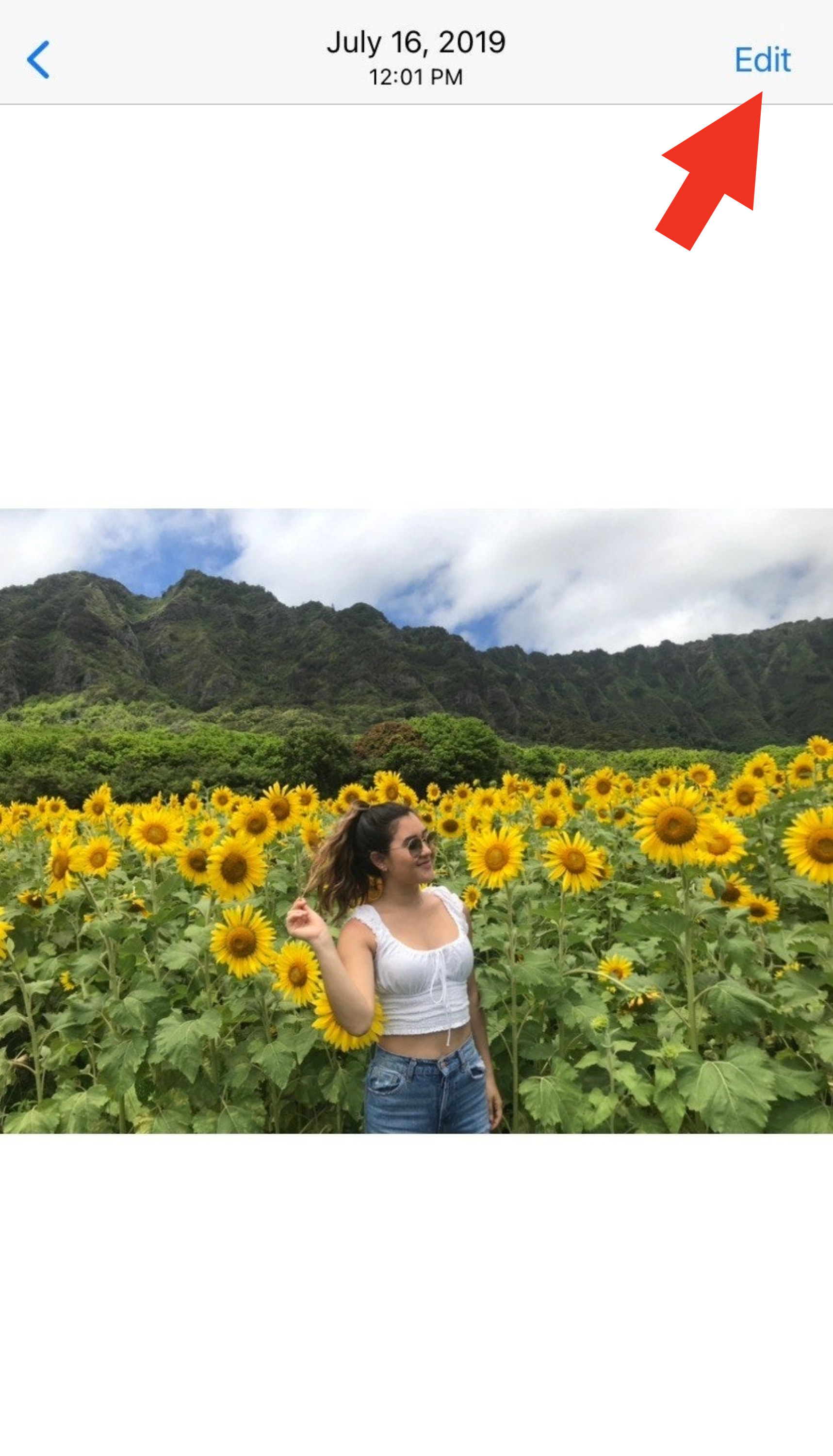
EXPOSURE(露出)とBRILLIANCE(ブリリアンス)を100に設定。

次に、HIGHLIGHTS(ハイライト)を−35, SHADOWS(シャドウ)を−31、CONTRAST(コントラスト)を−31に設定。

続けて、BRIGHTNESS(明るさ)を−15、BLACK POINT(ブラックポイント)を11、SATURATION(彩度)を11に設定。

最後にVIBRANCE(自然な彩度)を9にして、EXPOSURE(露出)を0に戻すと…
じゃーん! できました!

元の写真がこちら。確かに違う…!

全体的に明るくビビッドになりましたが、加工感が強すぎず程よい変化。

他の写真でも同じ数値で実験してみました。
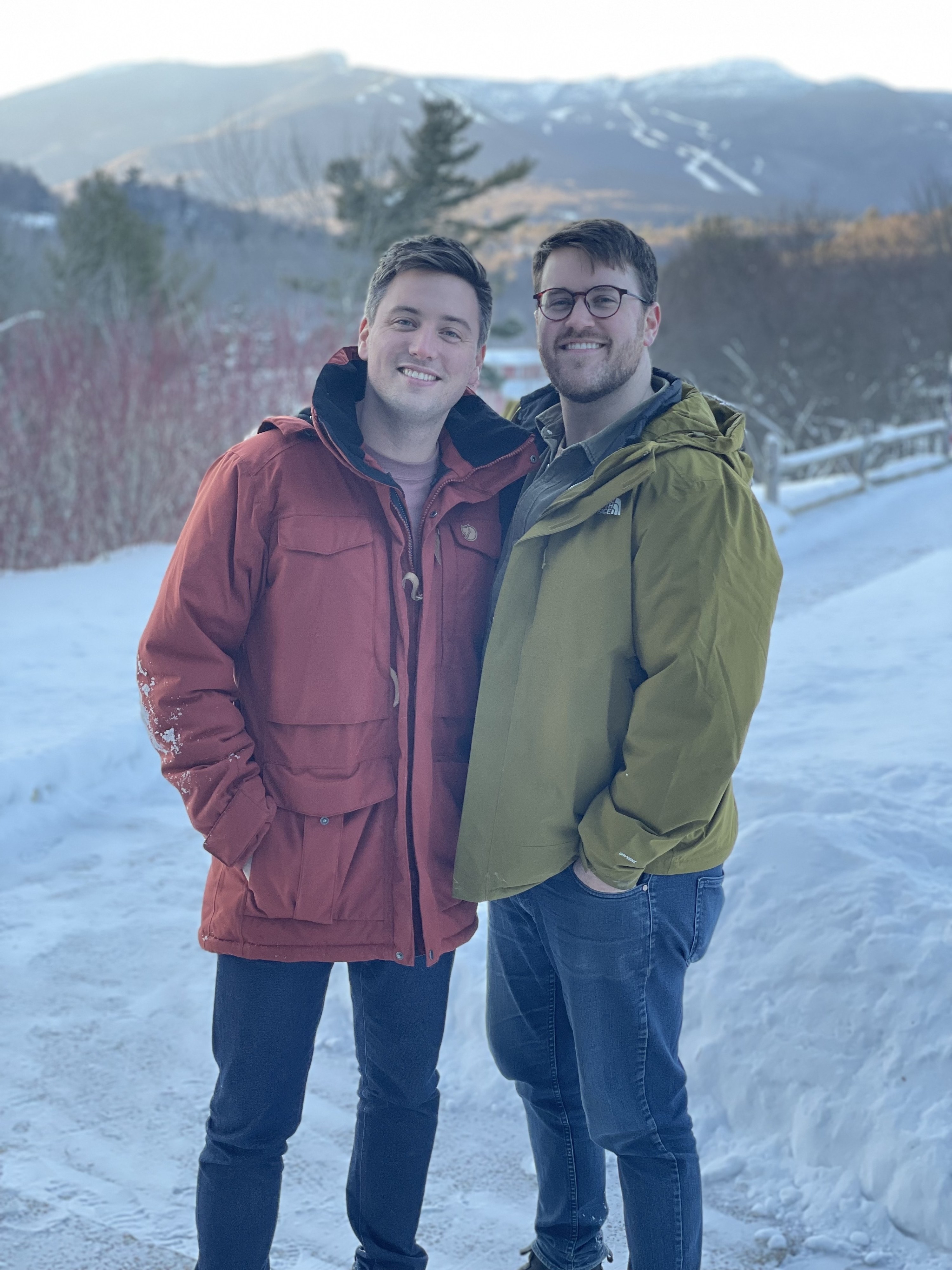
背景の山々も鮮やかに!
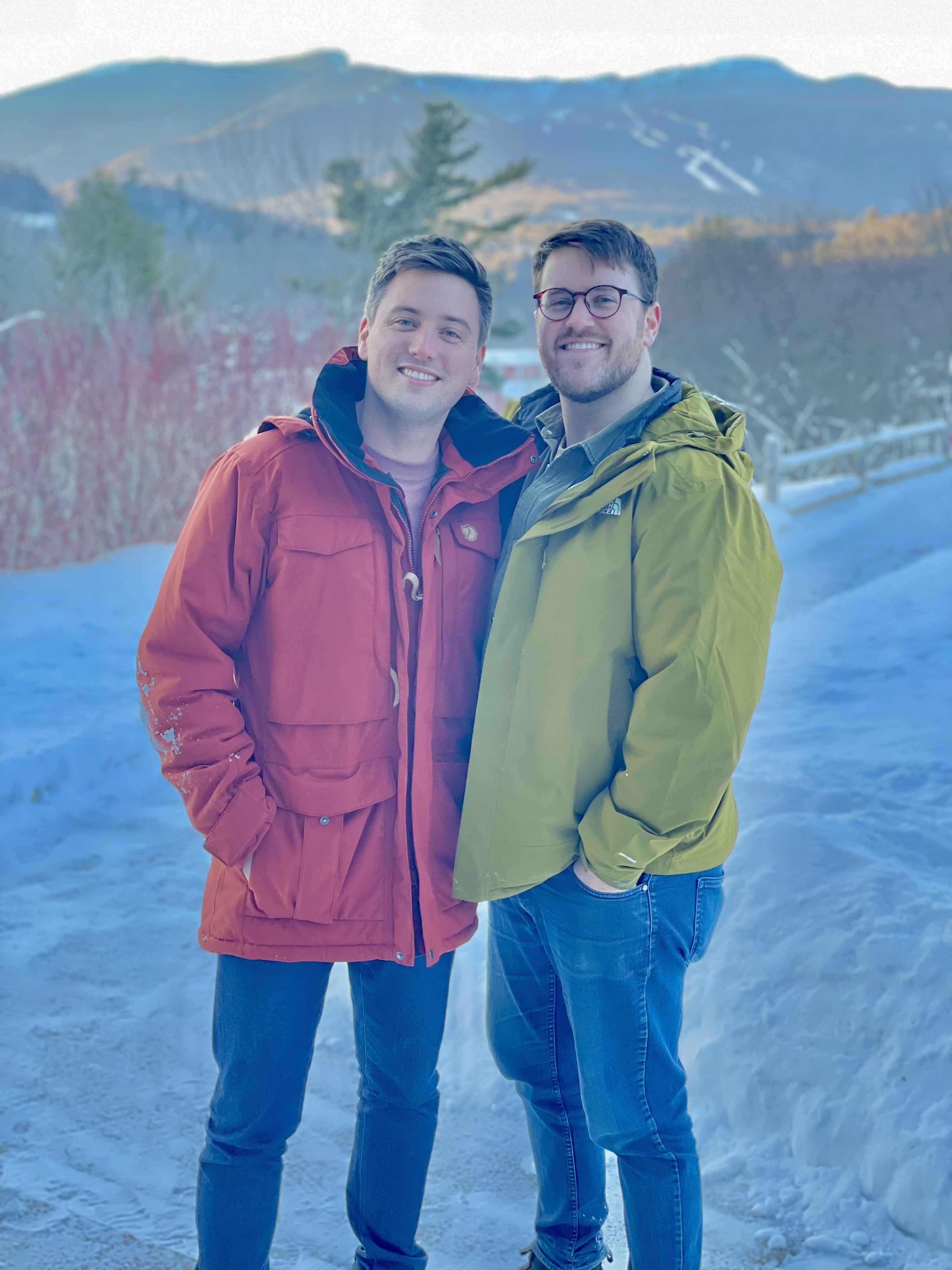
ビーチの写真。これでも十分キレイですが、上記の数値で編集を加えると…

海水がより透明感のあるブルーになりました。白波とのコントラストもくっきり。

こちらの写真も、

ちょっといいカメラで撮ったみたいじゃないですか?!

これでもう「iPhoneの画像編集めんどくさい」とはならないね!
全体のステップはこちら
・露出 100
・ブリリアンス 100
・ハイライト −35
・シャドウ −31
・コントラスト −33
・明るさ −15
・ブラックポイント 11
・彩度 11
・自然な彩度 9
・最後に露出を0に戻す
ぜひ試してみてください!📸
この記事は英語から翻訳・編集しました。翻訳:髙橋李佳子
